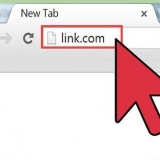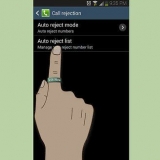Du kan bruke den innebygde nettleseren til å navigere og skrive ut nettsteder. For å skrive ut et dokument fra Pages, åpne dokumentet og klikk på skiftenøkkelikonet. Klikk på Del og skriv ut-menyen og velg Åpne i en annen app. Du vil nå bli spurt om hvordan du vil lagre dokumentet. Velg ønsket format, klikk på Velg app-knappen og velg HP ePrint.





Skriv ut fra en ipad
Innhold
Det finnes en rekke forskjellige måter å skrive ut dokumenter og bilder fra iPad. Siden Airprint kobles til nesten alle Apple-apper, er dette det mest brukte og praktiske programmet. Hvis du ikke har en AirPrint-skriver, er det andre måter å skrive ut filene dine på.
Trinn
Metode1 av 3:Skriv ut med AirPrint

1. Installer skriveren. For å bruke en AirPrint-skriver må den være koblet til det samme trådløse nettverket som din iPad. Hver skriver har en spesifikk måte å koble til, men generelt må du sørge for at nettverksnavnet og passordet er angitt riktig.

2. Åpne dokumentet du vil skrive ut. Åpne filen på iPad. Du kan bare bruke AirPrint med programmer som støtter det som Safari, Mail, Pages og Photos.

3. Klikk på Handling-knappen. Denne knappen finner du på den øverste linjen på programskjermen og ser ut som et rektangel med en pil som kommer ut. Ved å klikke på knappen åpnes en meny med flere alternativer. Klikk på Skriv ut-knappen.
I Pages klikker du på skiftenøkkelikonet for å åpne innstillingsmenyen. Klikk Del og skriv ut og deretter Skriv ut.

4. Velg skriveren din. Hvis du har mer enn én AirPrint-skriver koblet til nettverket, velg enheten du ønsker å skrive ut med. Velg antall utskrifter du vil lage, og klikk på Skriv ut-knappen.
Metode 2 av 3: Skriv ut med en HP ePrint

1. Installer skriveren din. Hvis du bruker en HP-skriver som skriver ut via nettverket, men som ikke støtter Airprint, kan du bruke HP ePrint-appen til å skrive ut fra iPad.
- Koble skriveren til nettverket. Du må kanskje installere driverne på en datamaskin først for å installere skriveren. Kontroller at nettverksnavnet og passordet er angitt riktig.

2. Installer ePrint-appen. HP ePrint-appen er tilgjengelig gratis i App Store. Du må aktivere programmet med en gyldig e-postadresse.

3. Velg skriveren. Klikk på Velg skriver-knappen øverst til venstre på skjermen. Velg deretter skriveren din.

4. Registrer din e-postadresse og skytjenester. Du kan legge til e-post- og skykontoer i ePrint slik at du kan skrive ut e-poster og dokumenter fra disse stedene. For å legge til en e-postkonto, klikk på E-post-knappen på topplinjen. For å legge til en skykonto som Dropbox eller Google Drive, klikk på Cloud-knappen.

5. Skriv ut dokumentet. Du kan angi farge og antall kopier via knappen Utskriftsinnstillinger nederst på skjermen. Når du har justert innstillingene, klikker du på Skriv ut for å skrive ut dokumentet.
Metode 3 av 3: Skriv ut med Google Cloud Print

1. Installer skriveren din. Skriveren må være koblet til det trådløse nettverket og installert på både nettverket og datamaskinen. Datamaskinen må også være utstyrt med Google Chrome.

2. Åpne Chrome på datamaskinen. Klikk på Meny-knappen øverst til høyre på skjermen. På knappen ser du tre horisontale linjer. Klikk på Innstillinger. Klikk på "Avanserte innstillinger" nederst på denne siden. Rull til Google Cloud Print-innstillingene og klikk på Logg på Google Cloud Print.`

3. Velg skriveren din fra listen. Klikk på Legg til skriver. Skriveren din er nå klar til å skrive ut fra skyen.

4. Åpne Google Chrome på iPad. Google Cloud Print fungerer kun via Chrome-nettleseren. Du kan laste den ned gratis fra App Store. Logg på Chrome med Google-kontoen din.

5. Skriv ut siden eller dokumentet. Klikk på Meny-knappen øverst til høyre. Velg `Skriv ut...` og deretter Google Cloud Print. Klikk på skriveren din.
Velg de riktige utskriftsinnstillingene og klikk deretter på Skriv ut-knappen. Utskriften starter snart.
Tips
- Hvis du ser meldingen "No AirPrint Printers Found" på skjermen når du prøver å velge en skriver, må du kontrollere at skriveren er AirPrint aktivert, slått på og at både skriveren og iPaden er koblet til det trådløse nettverket.
Advarsler
- Noen AirPrint-skrivere må aktiveres via innstillingsmenyen eller annen programvare. Mer informasjon om dette finner du i brukermanualen til skriveren.
Artikler om emnet "Skriv ut fra en ipad"
Оцените, пожалуйста статью
Lignende
Populær